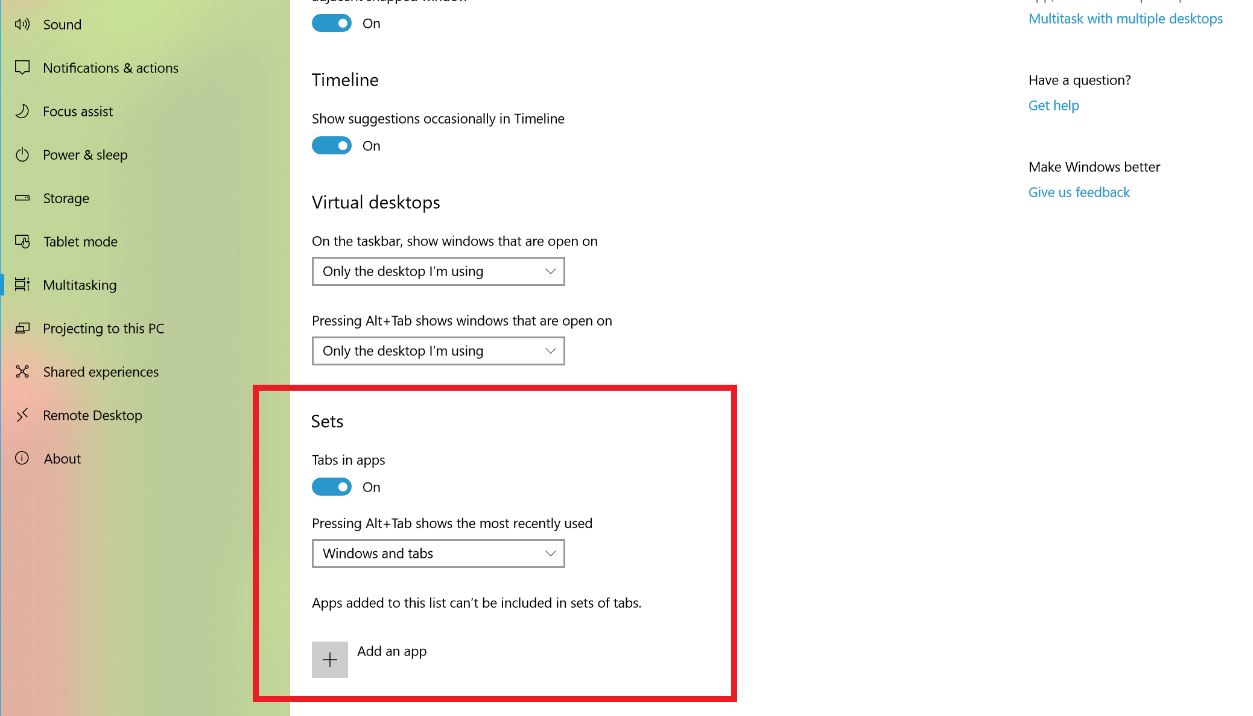Microsoft annonce Windows 10 Build 17639 (RS5) pour Skip Ahead Insiders avec des améliorations d'ensembles
5 minute. lis
Publié le
Lisez notre page de divulgation pour savoir comment vous pouvez aider MSPoweruser à soutenir l'équipe éditoriale En savoir plus

Microsoft aujourd'hui publié Construisez de Windows 10 17639 (RS5) pour les initiés Skip Ahead. Cette version est livrée avec la première vague d'améliorations des ensembles pour RS5, comme la possibilité de glisser et de déposer des onglets d'application dans et entre les fenêtres des ensembles, la possibilité de basculer entre les onglets à l'aide de Alt + Tab et plus encore. Retrouvez la liste complète des améliorations ci-dessous.
Nouveautés de la version 17639:
Le glisser-déposer des onglets d'application dans et entre les fenêtres Ensembles est désormais pris en charge : Cela fonctionne comme ça en a l'air ! Vous pouvez désormais faire glisser un onglet d'application dans l'ensemble ou combiner des fenêtres d'application à onglets dans des ensembles.
Remarque: Si vous ouvrez un onglet Microsoft Edge en dehors d’un ensemble, vous ne pouvez pas le faire glisser et le déposer dans une fenêtre Ensembles. Le glisser-déposer des onglets Web Microsoft Edge dans les ensembles n'est pas encore pris en charge et vous risquez de rencontrer un crash si vous tentez de le faire.
Les onglets sont désormais affichés dans Alt + Tab: Photos, Microsoft Edge et OneNote sont-ils regroupés ensemble ? Vous pouvez maintenant utiliser Alt + Tab pour basculer entre eux. Vous préférez afficher uniquement la fenêtre principale dans Alt + Tab ? Il y a un nouveau paramètre – nous en parlerons plus dans un instant…
Remarque : Si vous disposez de plusieurs fenêtres Microsoft Edge dans un ensemble, seule celle à laquelle vous avez accédé le plus récemment sera visible dans Alt + Tab.
Paramètres améliorés pour les ensembles : Nous avons mis à jour les paramètres des ensembles via Paramètres > Système > Multitâche. Pour commencer, les ensembles ont désormais leur propre section sur cette page et sont consultables (essayez de taper « Ensembles » ou « onglets » et ils apparaîtront dans la liste déroulante). Nous avons également ajouté un paramètre pour contrôler le comportement Alt + Tab mentionné ci-dessus.
Améliorations de l'explorateur de fichiers et des ensembles : Nous avons entendu vos commentaires : vous aimeriez qu’il soit plus facile de regrouper deux fenêtres de l’Explorateur de fichiers, et nous y travaillons. Pour commencer, vous n'avez plus besoin de maintenir CTRL sur la page du nouvel onglet pour lancer une fenêtre Explorateur de fichiers dans un onglet (c'était une nécessité temporaire avec la dernière vague). Nous avons également ajouté un nouveau raccourci clavier pour ouvrir un nouvel onglet lorsqu'une fenêtre de l'Explorateur de fichiers est active : Ctrl + T. N'oubliez pas que vous pouvez utiliser Ctrl + N pour ouvrir une nouvelle fenêtre et Ctrl + W pour fermer la fenêtre. languette.
Enfin, nous avons ajouté une nouvelle interface utilisateur pour ouvrir facilement de nouveaux onglets et fenêtres dans le menu Fichier. Et aussi, dans le menu contextuel lors d'un clic droit sur un dossier.
Nouvelles options de menu contextuel pour les onglets dans les ensembles : Si vous faites un clic droit sur un onglet Ensembles, vous découvrirez que nous avons ajouté plusieurs options que vous pouvez exploiter, notamment « fermer les autres onglets », « passer à une nouvelle fenêtre » et « fermer les onglets vers la droite ».
Améliorations des onglets précédents : Nous avons fait quelques choses pour améliorer l'expérience dans cet espace, notamment :
- Vous pouvez désormais choisir les onglets précédents que vous souhaitez restaurer, au lieu de pouvoir restaurer uniquement tous les onglets. Remarque : si vous utilisez la carte d'activité Ensembles dans la chronologie, tous les onglets seront automatiquement restaurés.
- Vous pouvez désormais restaurer les onglets précédents à partir de n'importe quel type d'activité, alors qu'avec la vague de fonctionnalités précédente, nous ne prenions en charge la restauration des onglets que lorsque la fenêtre principale était un document.
- Lorsque vous ouvrez un document comportant auparavant des onglets, une invite apparaîtra proposant de restaurer ces onglets et le bouton Onglets précédents sera à l'état rempli. Pour les éléments qui ne sont pas des documents, une invite n'apparaîtra pas automatiquement, mais vous saurez qu'il existe des onglets disponibles à restaurer car le bouton Onglets précédents sera à l'état rempli.
- Nous avons ajouté une animation à l'expérience lorsqu'aucun onglet précédent n'est disponible pour être restauré.
Autres améliorations et correctifs d'ensembles basés sur vos commentaires, notamment :
- Nous avons résolu un problème où la couleur de l’onglet actif n’était pas visible tant que vous ne l’aviez pas survolé.
- Nous avons travaillé sur notre peaufinage et vous remarquerez que le basculement entre les onglets ouverts est désormais beaucoup plus fluide.
- Nous avons amélioré la fiabilité lors de la restauration des onglets, en corrigeant certains problèmes où les onglets n'étaient pas restaurés comme prévu.
- Nous avons résolu un problème où la fermeture d'un onglet dans un ensemble, puis l'ouverture immédiate d'un nouvel onglet, pouvaient entraîner une maximisation inattendue de la fenêtre.
Nous prévoyons d'activer les ensembles pour davantage d'applications Win32 (de bureau), notamment Office !
Pourcentage de batterie Bluetooth dans Paramètres :
Dans les paramètres Bluetooth et autres appareils, vous pouvez désormais vérifier le niveau de la batterie de vos appareils Bluetooth. Pour les appareils Bluetooth prenant en charge cette fonctionnalité, le pourcentage de batterie sera mis à jour chaque fois que votre PC et l'appareil sont connectés.
Améliorations de la calculatrice Windows
La Calculatrice Windows a été mise à jour (version 10.1803.711.0) pour calculer désormais correctement les racines carrées des carrés parfaits (entiers qui sont des carrés d'autres entiers). En raison de la bibliothèque arithmétique de précision arbitraire utilisée par l'application Calculatrice, le calcul de la racine carrée est une approximation calculée à l'aide de la fonction Identité exponentielle.
Auparavant, lorsque vous calculiez la racine carrée de 4, le résultat était 1.99999999999999999989317180305609, qui était arrondi à 2 une fois affiché, car nous avions calculé suffisamment de chiffres pour arrondir correctement. Cependant, dès que vous soustrayez 2, vous verrez les chiffres restants.
Après cette mise à jour, le calcul de la racine carrée reconnaît désormais les carrés parfaits et renvoie correctement exactement 2 pour la racine carrée de 4.
La source: Microsoft